SolidWorks曲面是很多想要提升的小伙伴喜欢学习的模块,虽然用的地方不多,毕竟我们都是做规则的产品,但是对于学习SolidWorks却非常的有吸引力,今天就用曲面给大家做一个SolidWorks淋浴喷头,可以用曲面,也可以用特征放样都可以完成,感兴趣的SolidWorks粉丝可以试一下奥。
SolidWorks淋浴喷头效果图
1、打开SolidWorks软件,新建零件,然后在上视基准面,绘制草图
2、特征-新建基准面-右视基准面-225
3、在上一步的基准面上新建草图,圆直径25
画完后两个草图的位置
4、前视基准面-绘制草图,先绘制出轮廓
鼠标中键旋转一下视图,然后点击左边的端点与圆弧添加穿透的几何关系
同样的操作,右边也要添加穿透,然后标注尺寸,注意几何关系的添加
然后在接着画下面的草图,一条直线加一条样条曲线
添加穿透几何关系及标注尺寸
5、特征-新建基准面
6、在上一步新建的基准面上新建草图,然后点击转换实体引用
确定
7、3D草图-直线-沿z方向画一条直线(Tab键可以切换绘图平面)
8、特征-新建基准面
9、在上一步的基准面上新建草图,然后绘制椭圆,并在椭圆的上下顶点,分别添加穿透的几何关系
10、隐藏三个基准面和之前3D草图直线,效果如下:
11、下面大家可以用放样,也可以用曲面,这里用曲面-边界曲面-给大家演示
从右到左依次选择草图,然后选择引导线
效果图
12、前视基准面-草图绘制,注意图中的尺寸和几何关系
13、曲面-旋转曲面
14、上视基准面-草图绘制-转换实体引用
15、曲面-拉伸曲面
16、曲面-缝合曲面
17、曲面-加厚-厚度朝里
18、特征-圆角
19、完成。
以上就是关于SolidWorks曲面练习花瓶零件的做题步骤,仅供参考,希望大家可以多做练习,自我完成。下面给出SolidWorks练习题模型源文件供下载学习。
注:SolidWorks新手如果看图文版的SolidWorks练习题比较吃力,建议看我们的视频练习,会员高清视频可下载。
SolidWorks曲面练习淋浴喷头源文件下载




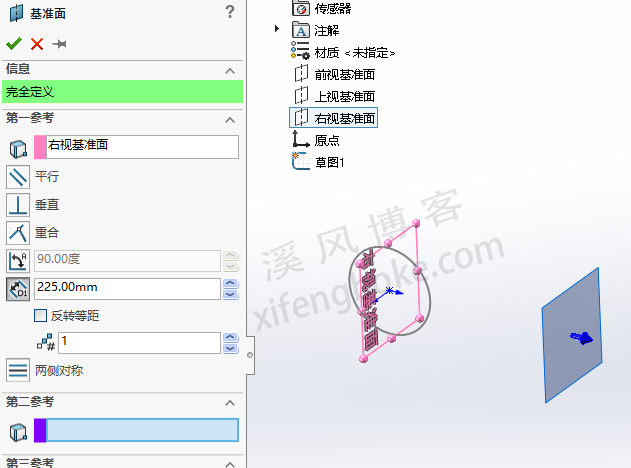
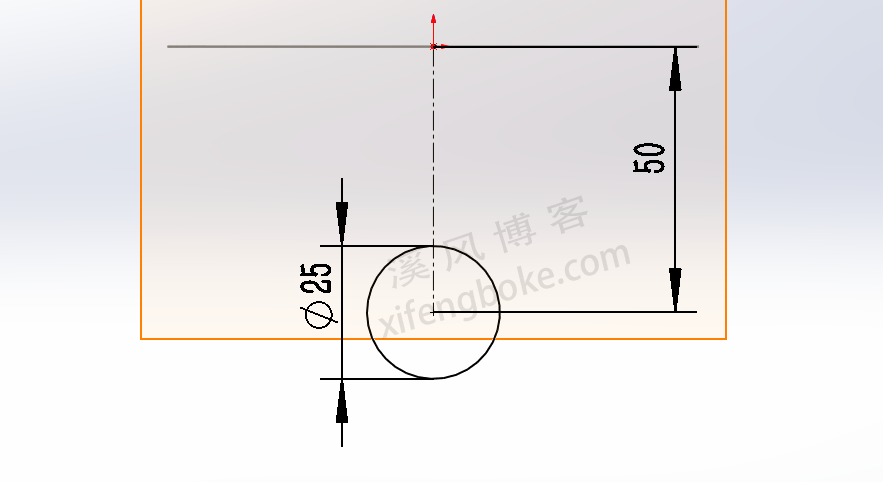
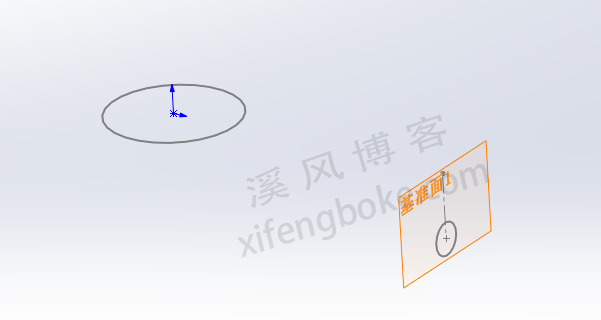

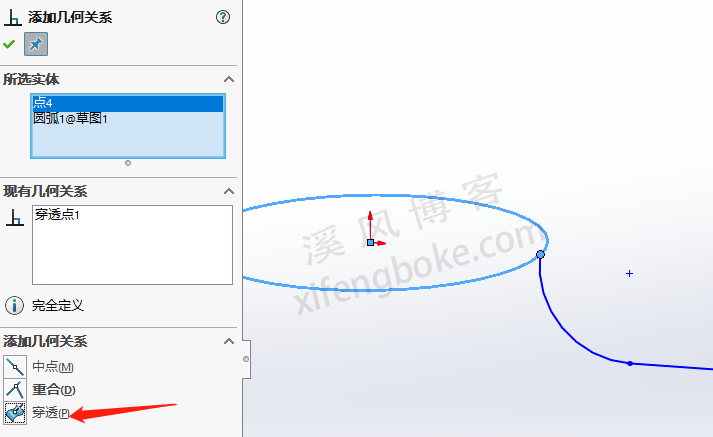


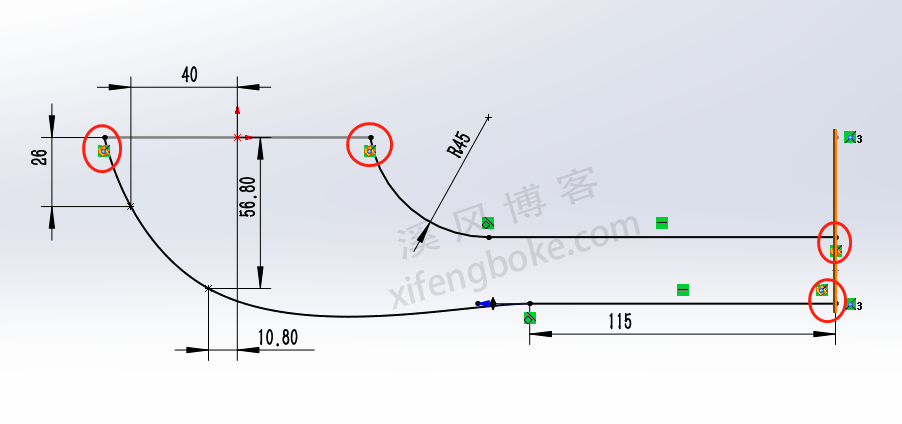

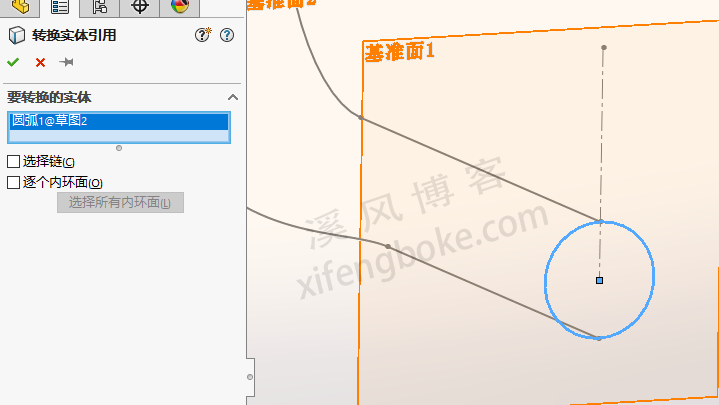

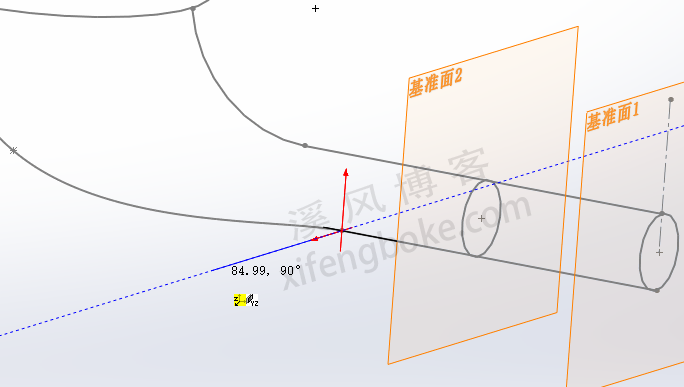
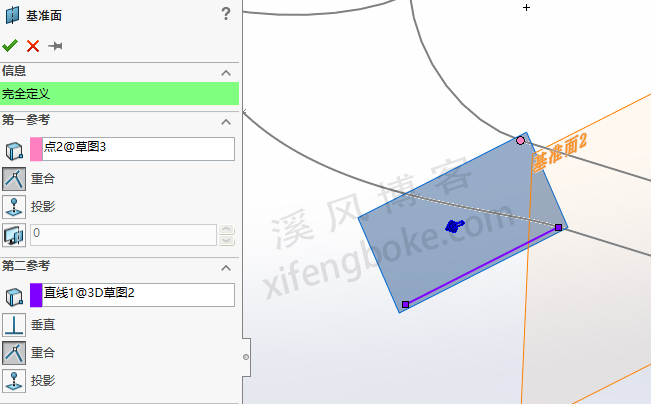
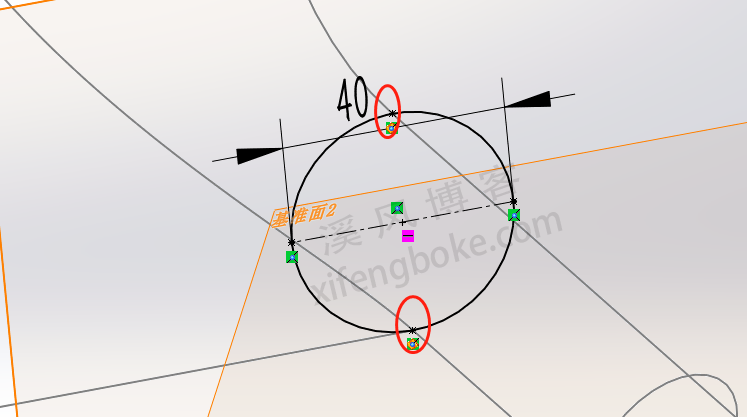
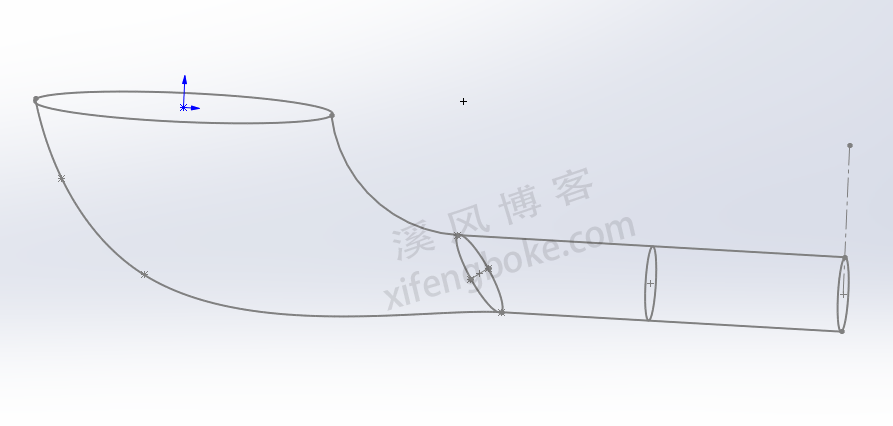
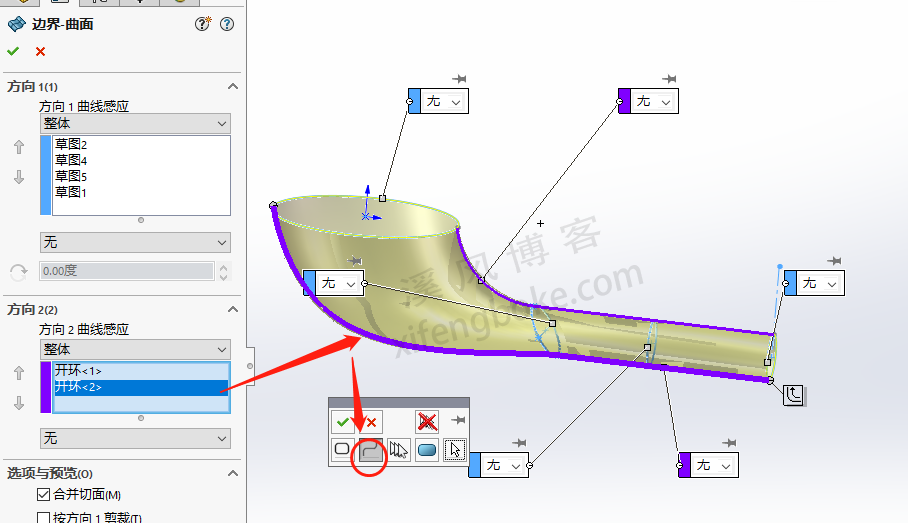


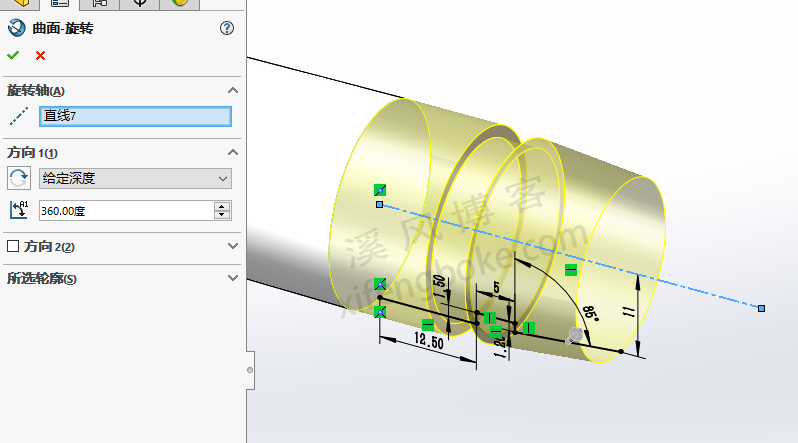
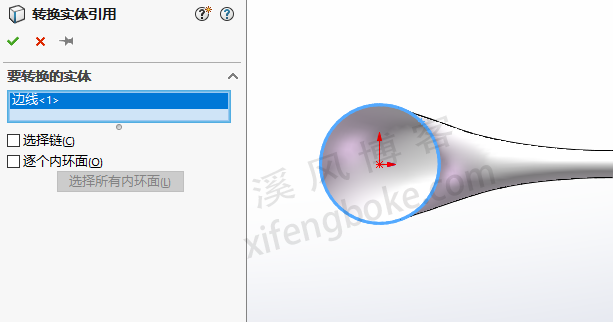

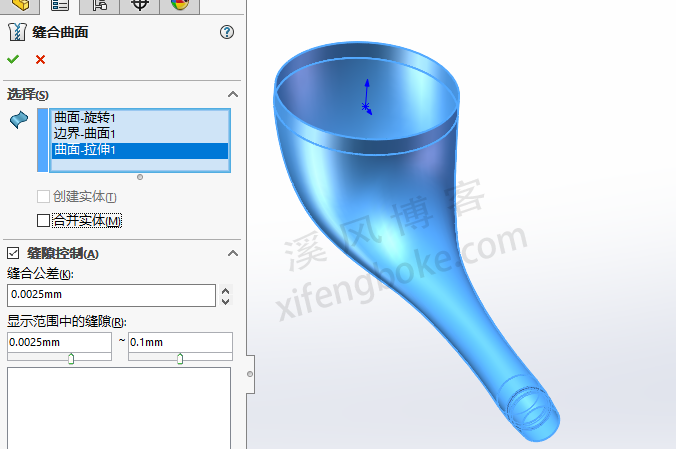
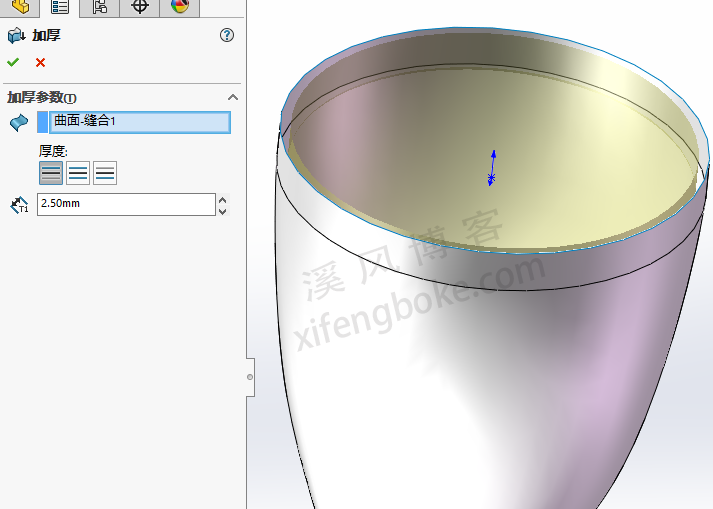












还没有评论,来说两句吧...